Một số mẹo hay khi sử dụng phần mềm GstarCAD
-
ZOOM
Th·ª±c hi·ªán l·ªánh ZOOM (Z) ƒë·ªÉ thi·∫øt l·∫≠p các ch·∫ø ƒë·ªô hi·ªÉn th·ªã mong mu·ªën
Zoom giúp truy c·∫≠p nhanh h∆°n các v·ªã trí trên b·∫£ng v·∫Ω
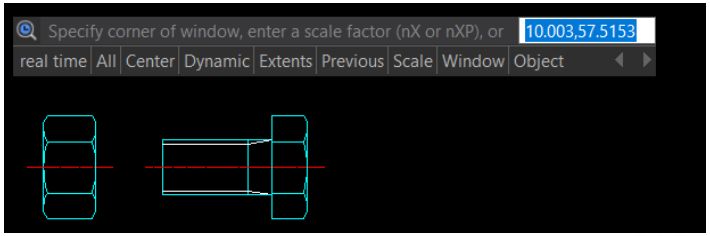
Tips: V·ªõi chu·ªôt có thanh cu·ªôn, nh·∫•n 2 l·∫ßn liên ti·∫øp (double – click) s·∫Ω kích ho·∫°t tùy ch·ªçn Zoom Extents
Tips: Tr·∫£i nghi·ªám s·ª± m∆∞·ª£t mà khi zoom ho·∫∑c pan v·ªõi các thi·∫øt l·∫≠p tùy bi·∫øn VTENABLE ( giá tr·ªã t·ª´ 0-5). T·∫Øt VTENABLE v·ªõi giá tr·ªã b·∫±ng 0.
-
Using Keyboard
K·∫øt h·ª£p s·ª≠ d·ª•ng phím t·∫Øt giúp ti·∫øt ki·ªám th·ªùi gian h∆°n, th·∫≠m chí b·∫°n có th·ªÉ t·∫°o ra phím t·∫Øt c·ªßa riêng mình
1. T·∫°i tab Manage > Customizes settings > Interface. Ho·∫∑c gõ l·ªánh CUI trên bàn phím.
2. Trong tab Customize, Customizations , bấm (+) để mở rộng trường đối tượng
3. Bên c·∫°nh các phím t·∫Øt
- ƒê·ªÉ t·∫°o m·ªôt phím t·∫Øt m·ªõi: T·∫°i Commans List, gi·ªØ và kéo l·ªánh mu·ªën t·∫°o vào Phím t·∫Øt m·ªõi t·∫°o ra
- ƒê·ªÉ ch·ªânh s·ª≠a phím t·∫Øt, ch·ªçn ch·ªânh s·ª≠a d∆∞·ªõi nút Phím t·∫Øt
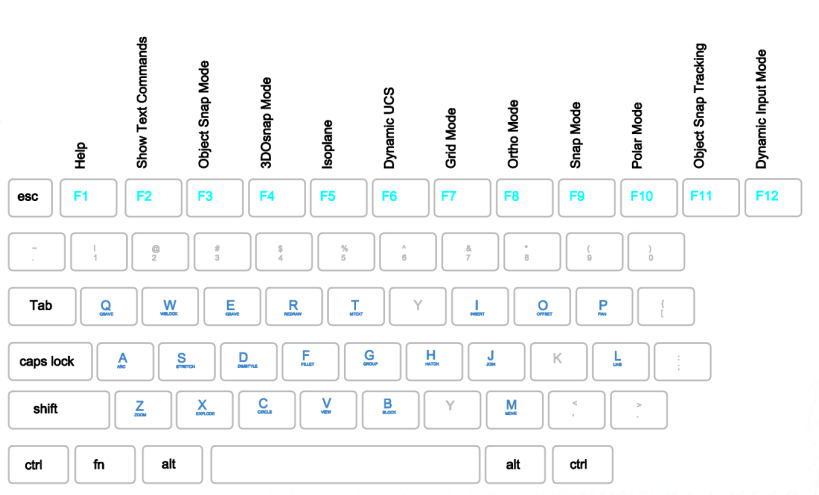
-
Automatic Save- T·ª± ƒë·ªông l∆∞u tr·ªØ có th·ªÉ c·ª©u s·ªëng d·ªØ li·ªáu c·ªßa b·∫°n.
1. T·ª± ƒë·ªông l∆∞u t·ªáp là tính nƒÉng giúp b·∫£o v·ªá d·ªØ li·ªáu t·ªët nh·∫•t cho thi·∫øt k·∫ø.
- T·ª± ƒë·ªông l∆∞u ch·ªâ ƒë∆∞·ª£c th·ª±c hi·ªán khi t·ªáp ƒëã ƒë∆∞·ª£c l∆∞u t·∫°i m·ªôt th∆∞
mục chỉ định.
- Có th·ªÉ thi·∫øt l·∫≠p s·ªë phút cho quá trình t·ª± ƒë·ªông l∆∞u thành 5 phút (2-3 phút).
2. Thực hiện lệnh OP (Options)
- Trong tab Open and Save, tìm ƒë·∫øn File Safety Precations
- Thiết lập khoảng thời gian lưu tự động
3. Trong quá trình ho·∫°t ƒë·ªông, các t·ªáp Backup ƒë∆∞·ª£c t·∫°o ra t·ª± ƒë·ªông v·ªõi ƒë·ªãnh d·∫°ng .BAK khi ·ª©ng d·ª•ng b·ªã ƒëóng b·∫•t ng·ªù. Ch·ªânh s·ª≠a ƒë·ªãnh d·∫°ng này ƒë·ªÉ tr·ªü v·ªÅ .DWG
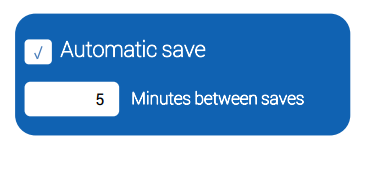
-
Quick Access Toolbar
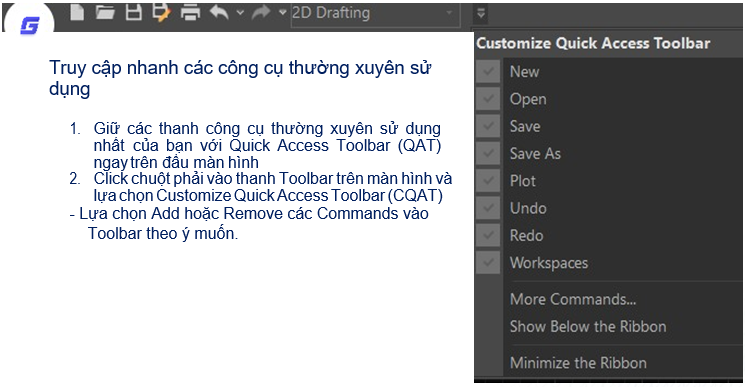

-
Truy c·∫≠p nhanh các công c·ª• th∆∞·ªùng xuyên s·ª≠ d·ª•ng
1. Nh·∫•p chu·ªôt ph·∫£i ƒë·ªÉ truy c·∫≠p các menu tùy ch·ªçn theo t·ª´ng ƒë·ªëi t∆∞·ª£ng khác nhau giúp l·ª±a ch·ªçn nhanh h∆°n.
2. Vì các ƒë·ªëi t∆∞·ª£ng ph·ª• thu·ªôc vào b·∫°n l·ª±a ch·ªçn, các
hi·ªÉn th·ªã là khác nhau.
3. ƒê·ªÉ kích ho·∫°t, nh·∫≠p l·ªánh OP (Options) > t·∫°i tab User Preferences.
- Thi·∫øt l·∫≠p t·∫°i tab Customization, khi ƒëó h·ªôp tho·∫°i th·ª© 2 xu·∫•t hi·ªán cho phép l·ª±a ch·ªçn các tùy ch·ªânh khác nhau:
• Turn on the time-sensitive right click
• Default Mode
• Edit Mode
• Command Mode
.png)
-
Layers
V·ªõi Layers, b·∫°n có th·ªÉ
- Liên k·∫øt các ƒë·ªëi t∆∞·ª£ng v·ªõi cùng ch·ª©c nƒÉng ho·∫∑c v·ªã trí
- Hi·ªÉn th·ªã ho·∫∑c ·∫•n các ƒë·ªëi t∆∞·ª£ng cùng lúc
- Ch·ªâ ƒë·ªãnh thu·ªôc tính nh∆∞ Linetype, LineWeight, Color,…
Chọn tab Home > Layers Properties
Ho·∫∑c nh·∫≠p lênh LA
BTW: V·ªõi các t·ªáp có s·ª≠ d·ª•ng Xref, nghƒ©a r·∫±ng b·∫£n v·∫Ω ch·ª©a r·∫•t nhi·ªÅu Layers. Có th·ªÉ thay ƒë·ªïi bi·∫øn MAXSORT (m·∫∑c ƒë·ªãnh là 1000) v·ªõi giá tr·ªã l·ªõn h∆°n ƒë·ªÉ s·∫Øp x·∫øp chính xác.
-
Draw
Ki·ªÉm soát cách các ƒë·ªëi t∆∞·ª£ng ch·ªìng chéo và th·ª© t·ª± mà chúng hi·ªÉn th·ªã
V·ªõi Draw Order, b·∫°n có th·ªÉ
- Ki·∫øm soát các ƒë·ªëi t∆∞·ª£ng ch·ªìng chéo
- S·∫Øp x·∫øp th·ª© t·ª± hi·ªÉn th·ªã trên b·∫£n v·∫Ω
Chọn tab Home > Ultilities > Draw Order
Ho·∫∑c nh·∫≠p lênh DrawOder
BTW: V·ªõi các ƒë·ªëi t∆∞·ª£ng Text, Hatch, Leaders,…s·ª≠ d·ª•ng tùy ch·ªçn t·∫°i tab Utilities ƒë·ªÉ thêm l·ª±a ch·ªçn
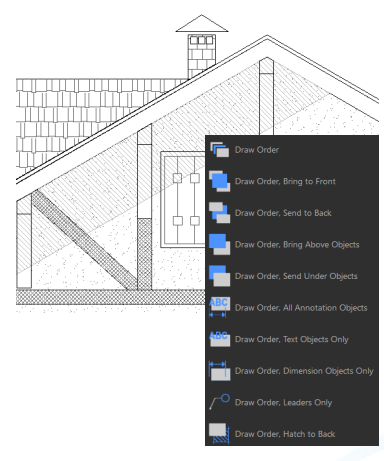
-
Dynamic Block Creation (Visibility)
S·ª≠ d·ª•ng Dynamic Block v·ªõi ch·ª©c nƒÉng Visibility Parameter s·∫Ω giúp b·∫°n không ch·ªâ qu·∫£n lý ƒë·ªëi t∆∞·ª£ng m·ªôt cách d·ªÖ dàng. Bên c·∫°nh ƒëó, s·ª≠ d·ª•ng chúng tr·ªü nên linh ho·∫°t h∆°n v·ªõi t·ª´ng d·ª± án trogn b·∫£n v·∫Ω c·ªßa b·∫°n.
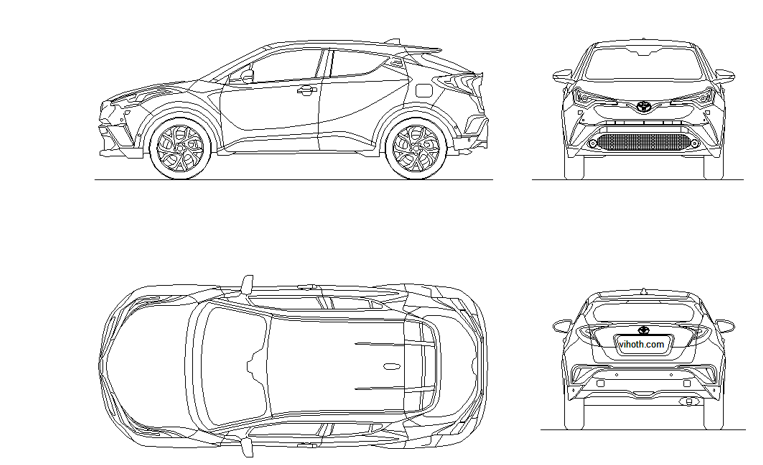
ViHoth Corporation - Công ty C·ªï ph·∫ßn Th∆∞∆°ng m·∫°i và Phát tri·ªÉn K·ªπ thu·∫≠t cao ViHoth
ƒê·∫°i di·ªán phân ph·ªëi GstarCAD t·∫°i Vi·ªát Nam
Tr·ª• s·ªü: Lô B6-X3, Khu ƒëô th·ªã M·ªπ ƒêình 1, Qu·∫≠n Nam T·ª´ Liêm, Hà N·ªôi
Điện thoại: +84-24-3797 0256 - Hotline: 0982 018 497 - Email: Media@vihoth.com
Website: https://www.camsolutions.vn | https://www.vihoth.com | http://gstarcad.vn

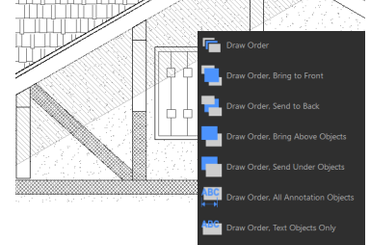

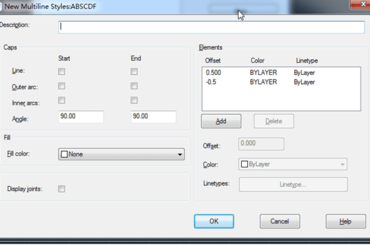
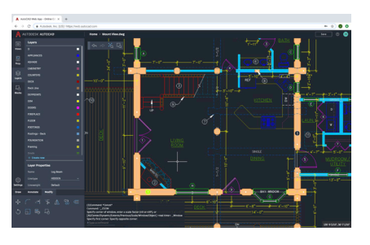
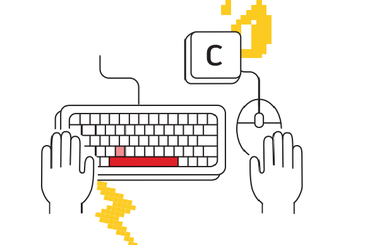
TVQuản trị viênQuản trị viên
Xin ch√Ýo qu√Ω kh√°ch. Qu√Ω kh√°ch h√£y ƒë·ªÉ l·∫°i b√¨nh lu·∫≠n, ch√∫ng t√¥i s·∫Ω ph·∫£n h·ªìi s·ªõm